Pour Windows
- Assurez-vous que cette machine et le PC sont connectés et qu'ils sont sous tension.
Insérez le DVD fourni dans le PC.

- Pour installer le pilote à partir du DVD fourni, il est nécessaire d'installer et d'activer .NET Framework 3.5 ou une version supérieure.
Quand l’écran [DVD drive (Lecteur DVD)] s'affiche, cliquez sur [Launch Setup.exe (Exécuter Setup.exe)].
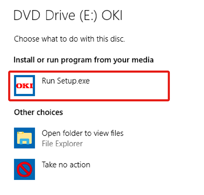

- Si l’écran [Contrôle de compte d’utilisateur] s’affiche, cliquez sur [Oui].
- Si l'écran [Lecteur DVD] ne s'affiche pas, ouvrez le DVD à partir de l'explorateur.
Choisissez une langue dans le menu déroulant de sélection de langue sur l'écran [Welcome (Bienvenue)].
- Lisez soigneusement le contrat de licence logicielle et cliquez sur [Accept (Accepter)].
- Lisez les conseils liés à l'environnement et cliquez sur [Go (Aller)].
Cliquez sur [Network Connection (Connexion réseau)] ou [USB connection (Connexion USB)] selon la méthode de connexion entre le PC et cette machine.
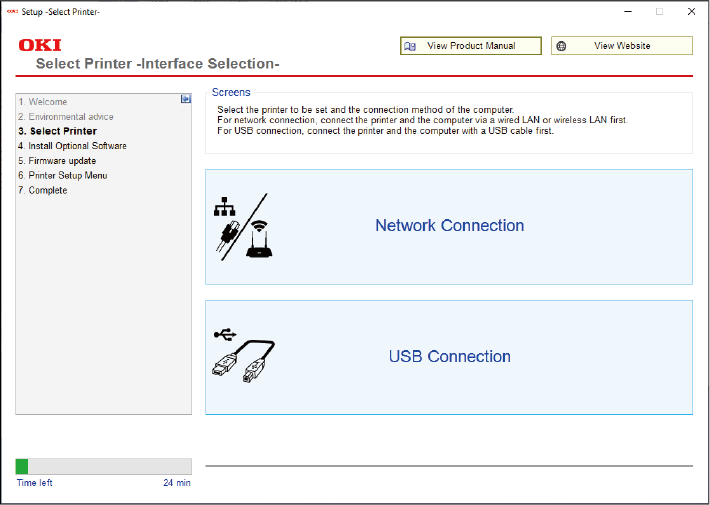
Si l’écran [Windows Security Alert (Alerte de sécurité Windows)] s’affiche, cliquez sur [Allow Access (Autoriser l’accès)].
Sélectionnez le nom de modèle de cette machine et cliquez sur [Go (Aller)].

- Si l'imprimante n'est pas affichée avec une connexion réseau, entrez l'adresse IP attribuée à l'imprimante en sélectionnant [Search Range (Plage de recherche)], puis cliquez sur [Search Again (Rechercher à nouveau)].
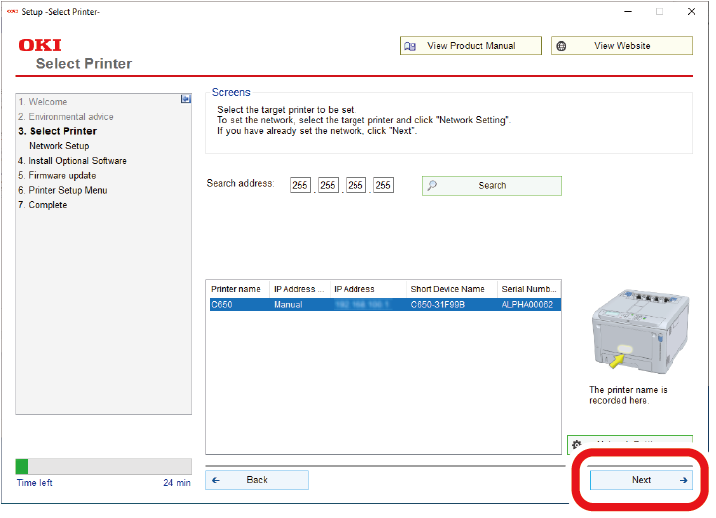
Cliquez sur [Recommended Install (Installation recommandée)].
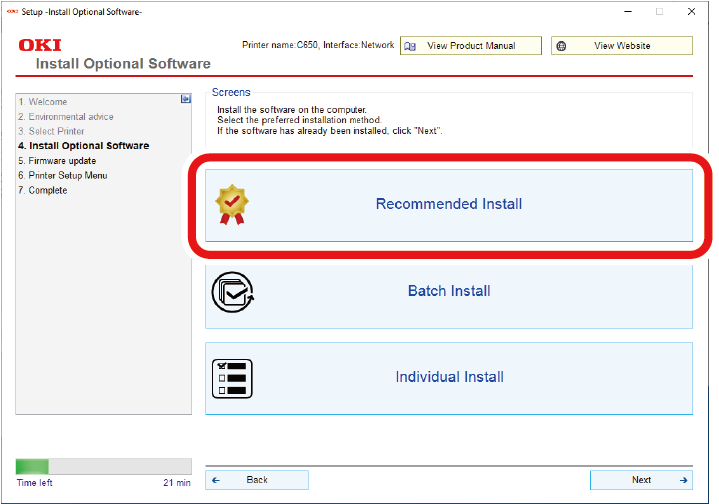
Vérifiez le logiciel et cliquez sur [Start (Démarrer)].
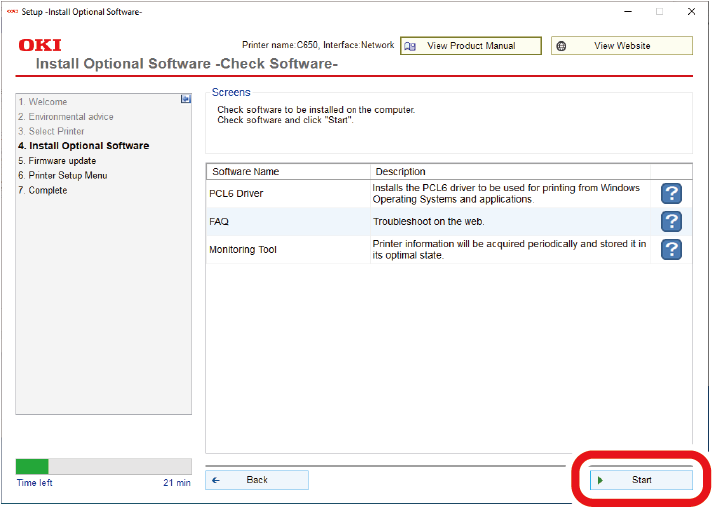
L'installation va commencer.

- Le logiciel suivant sera installé.
- Le pilote d'imprimante PCL6 (y compris l'extension du réseau, l'utilitaire d’impression d’échantillon de couleur)
- FAQ
- Monitoring Tool
- D'autres logiciels sont installés à partir de [Batch Install (Installation par lots)] ou [Individual Install (Installation individuelle)].
- Le logiciel suivant sera installé.
- Assurez-vous que l’installation du logiciel est terminée.
Cliquez sur [Exit (Quitter)].
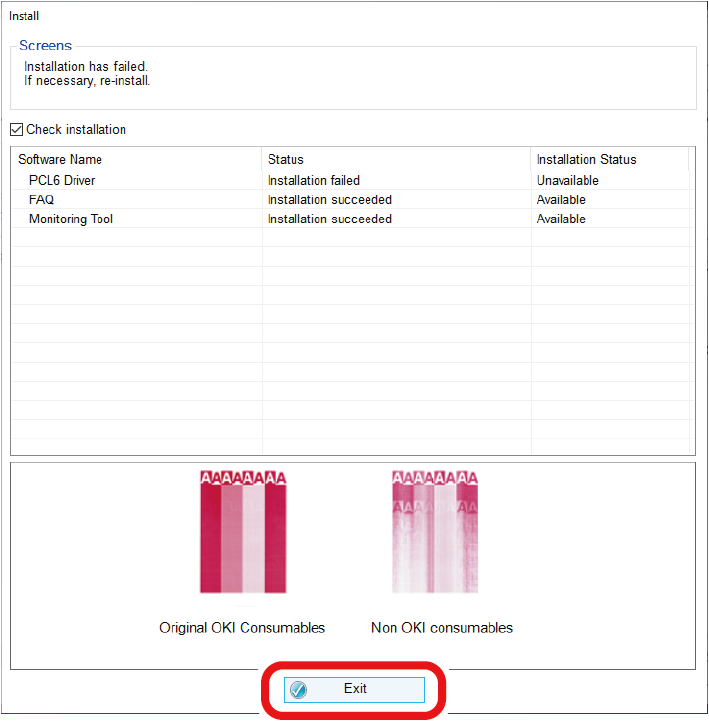
L’écran [Firmware Update (Mise à jour du firmware)] s’affiche.
Si vous n’avez pas besoin de le mettre à jour, cliquez sur [Go (Aller)].
Cliquez sur [Confirm (Confirmer)] si vous ne savez pas ou si une mise à jour est requise.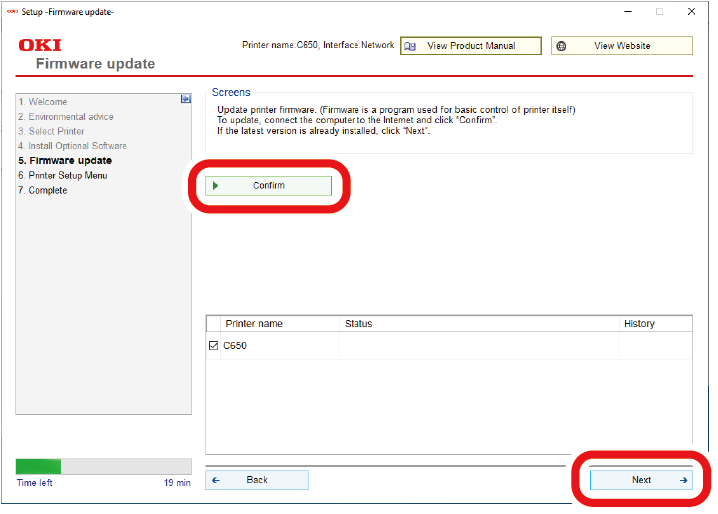
Si l’écran suivant s’affiche, cliquez sur [Yes (Oui)].
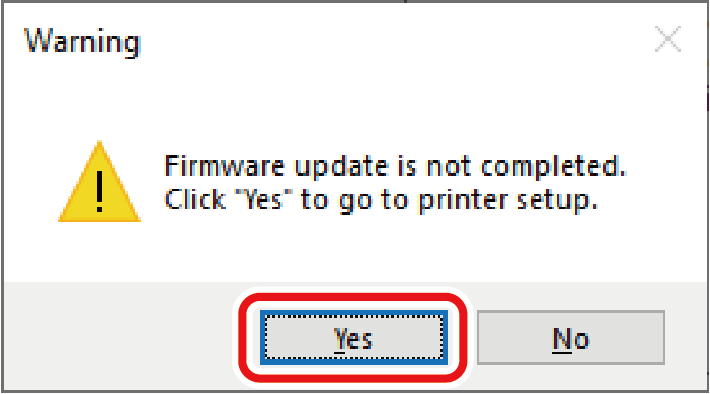
Lorsque le processus de mise à jour est terminé, cliquez sur [Go (Aller)].
Cliquez sur [Go (Aller)].
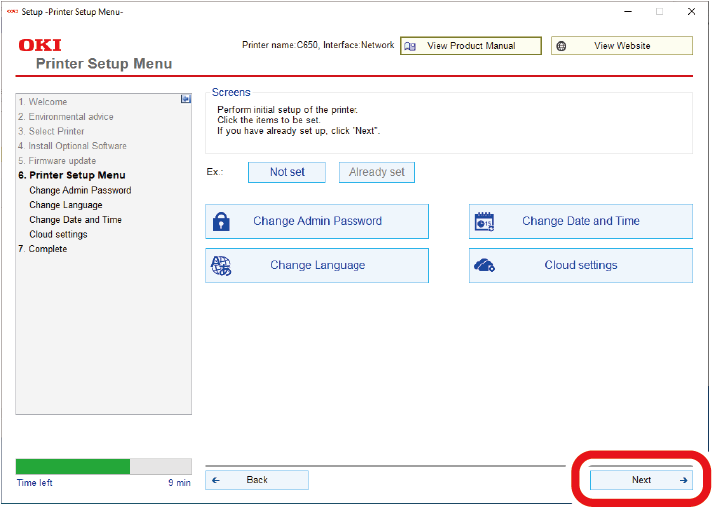
Si l’écran suivant s’affiche, cliquez sur [Yes (Oui)].
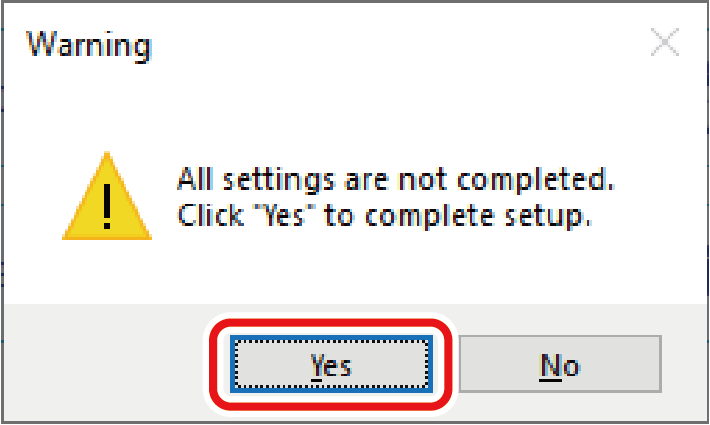
Cliquez sur [Exit (Quitter)].
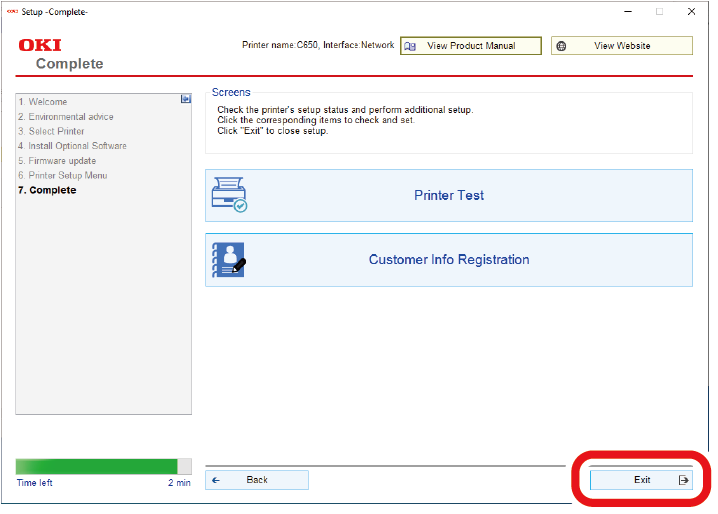
Maintenant, L'installation est terminée.
Si vous installez des options telles que le bac d'extension, modifiez les paramètres du pilote de l'imprimante.
Lorsque le Monitoring Tool s'affiche, enregistrez l'imprimante installée.

